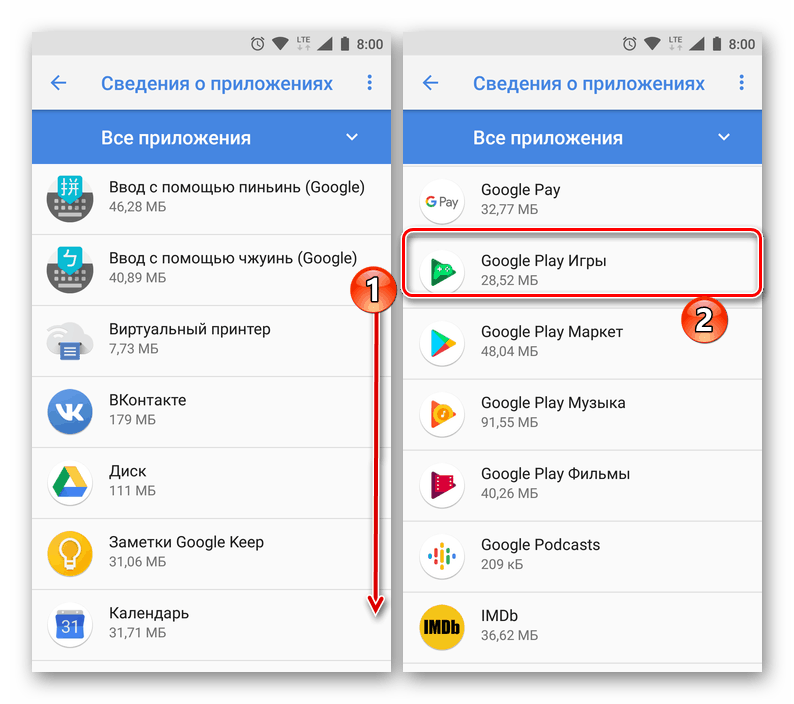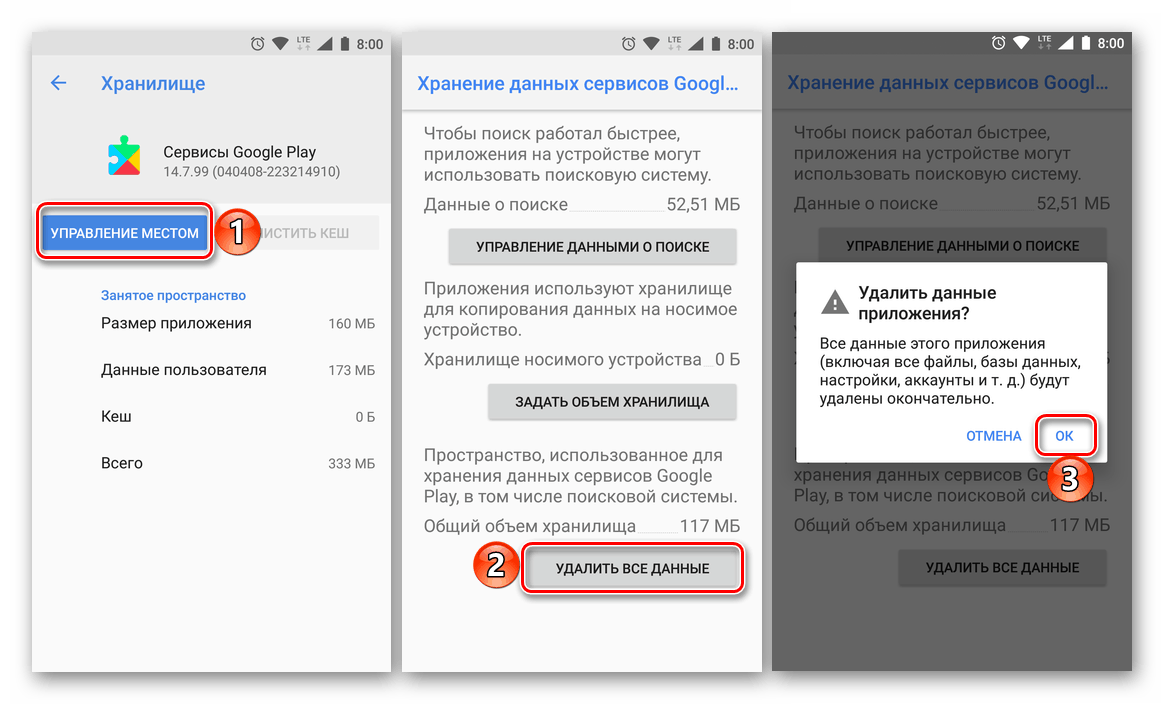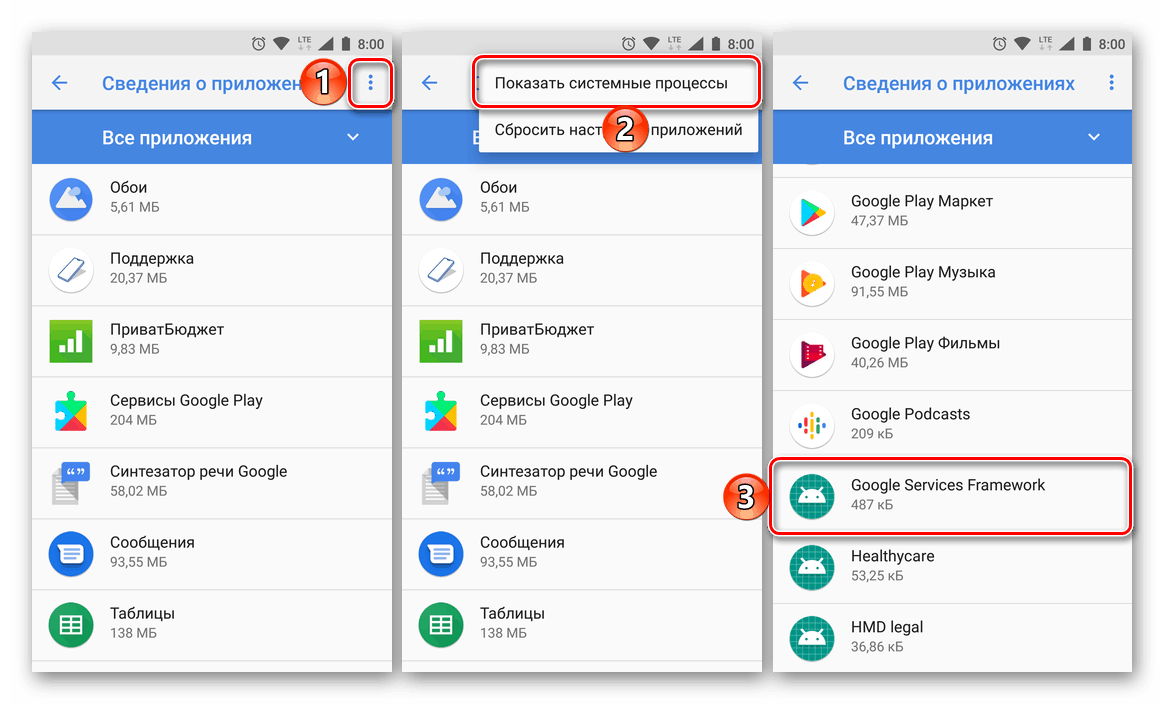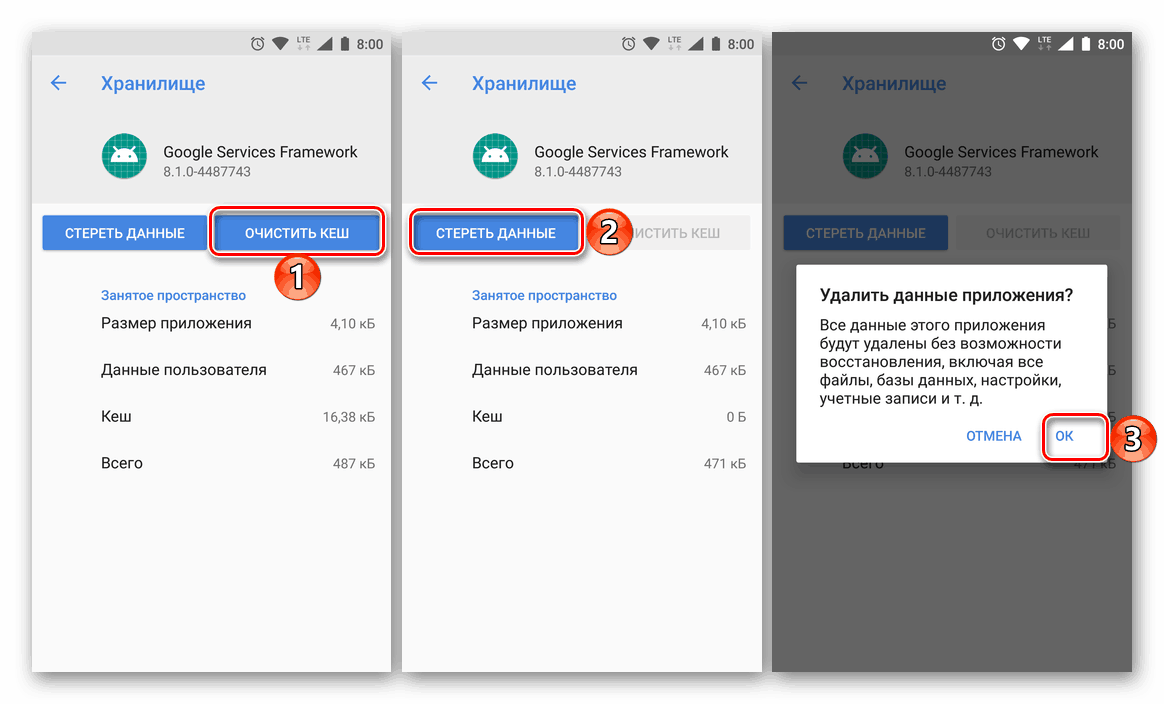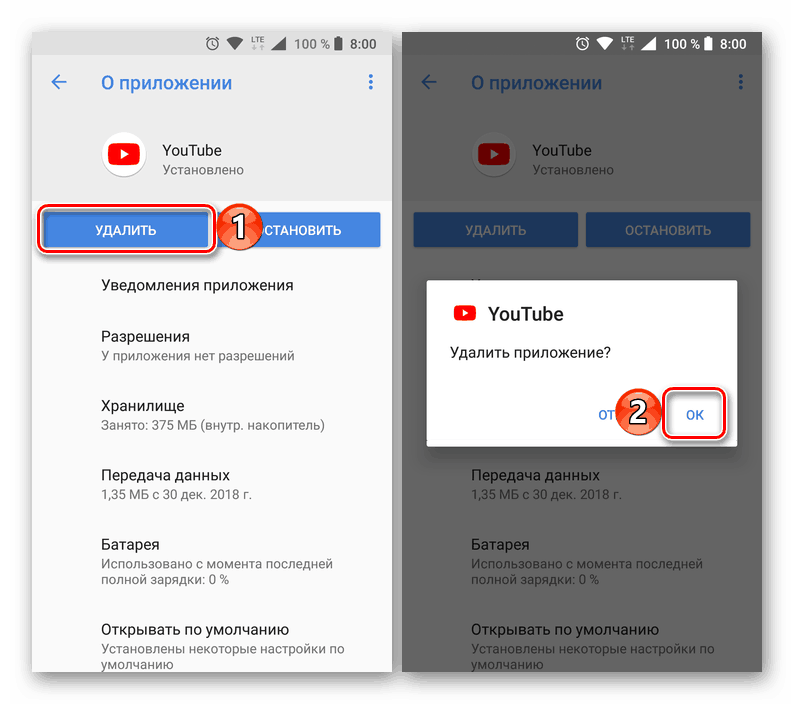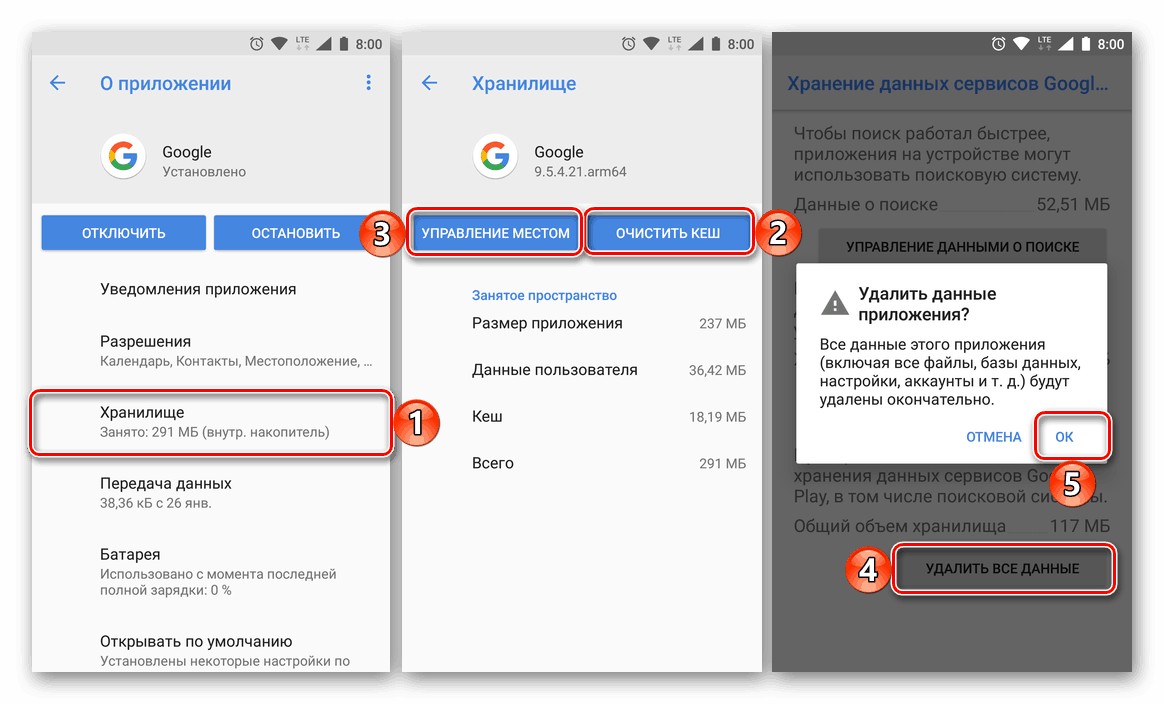Виправлення помилки 504 в Google Play Маркеті
Google Play Маркет, будучи одним з найважливіших компонентів операційної системи Android , Не завжди працює коректно. Іноді в процесі його використання можна зіткнутися з різного роду проблемами. У числі таких і неприємна помилка з кодом 504, про усунення якої ми розповімо сьогодні.
зміст
Код помилки: 504 в Плей Маркеті
Найчастіше позначена помилка виникає при установці або оновленні фірмових додатків Google і деяких сторонніх програм, що вимагають для свого використання реєстрації аккаунта і / або авторизація в такому. Алгоритм усунення проблеми залежить від її причини, але для досягнення найбільшої ефективності слід діяти комплексно, по черзі виконуючи всі запропоновані нами нижче рекомендації до тих пір, поки помилка з кодом 504 в Google Play Маркеті не зникне.
Читайте також: Що робити, якщо не оновлюються додатки на Android
Спосіб 1: Перевірка інтернет-з'єднання
Цілком можливо, що за даної нами проблемою не варто жодної серйозної причини, і додаток не встановлюється або не оновлюється виключно тому, що на пристрої немає підключення до інтернету або воно є нестабільним. Отже, перш за все варто підключитися до Wi-Fi або знайти місце з якісним і стабільним 4G-покриттям, а потім повторно ініціювати скачування програми, з яким виникала помилка 504. Зробити все це, а також усунути можливі проблеми в роботі інтернет-з'єднання вам допоможуть наступні статті на нашому сайті. 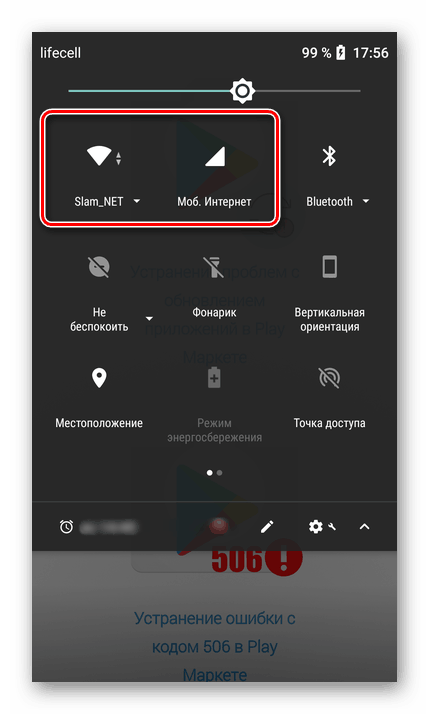
Детальніше:
Як включити 3G / 4G на Android
Як підвищити швидкість інтернету на Андроїд
Чому Android-пристрій не вдалося підключитися до Wi-Fi-мережі
Що робити, якщо не працює мобільний інтернет на Андроїд
Спосіб 2: Налаштування дати і часу
Така, здавалося б, банальна дрібниця, як невірно заданий час і дата, може справити вкрай негативний вплив на роботу всієї операційної системи Android. Відсутність можливості установки і / або оновлення програми, супроводжуване кодом 504, - лише один з можливих наслідків.
Смартфони і планшети вже давно визначають часовий пояс і поточну дату автоматично, тому без зайвої необхідності значення за замовчуванням змінювати не варто. Наша з вами задача на даному етапі - перевірити, чи правильно вони встановлені.
- Відкрийте «Налаштування» свого мобільного пристрою і перейдіть до пункту «Дата і час». На актуальних версіях Андроїд він знаходиться в розділі «Система» - останньому в списку доступних.
- Переконайтеся, що дата, час і часовий пояс визначається по мережі, а якщо це не так, включіть автоматичне визначення, перевівши в активне положення відповідні перемикачі. Поле «Вибрати часовий пояс» при цьому має бути недоступним для зміни.
- Перезавантажте девайс, запустіть Гугл Плей Маркет і спробуйте встановити і / або оновити додаток, з яким раніше виникала помилка.
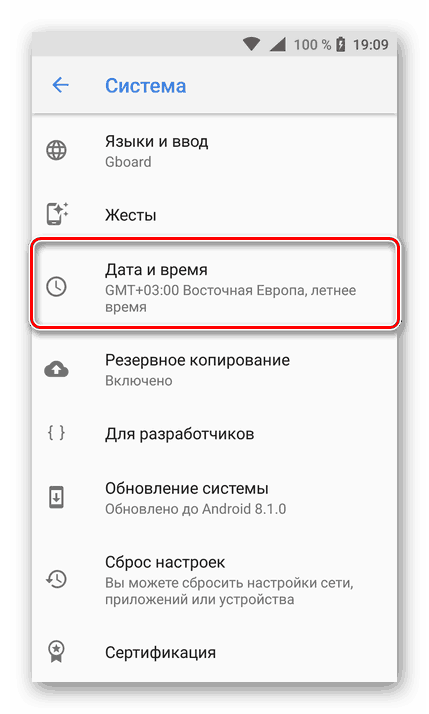
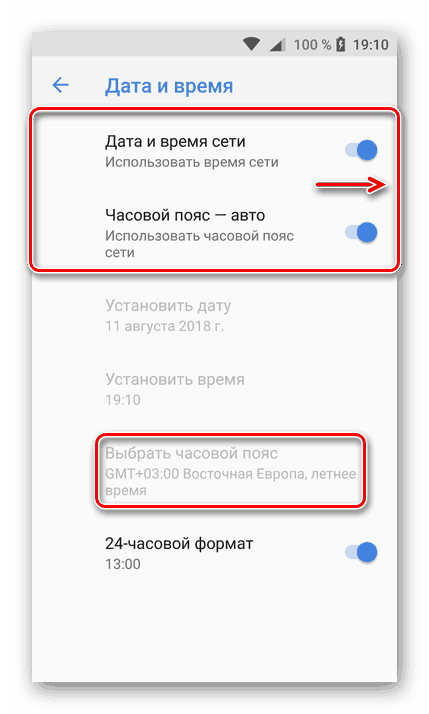
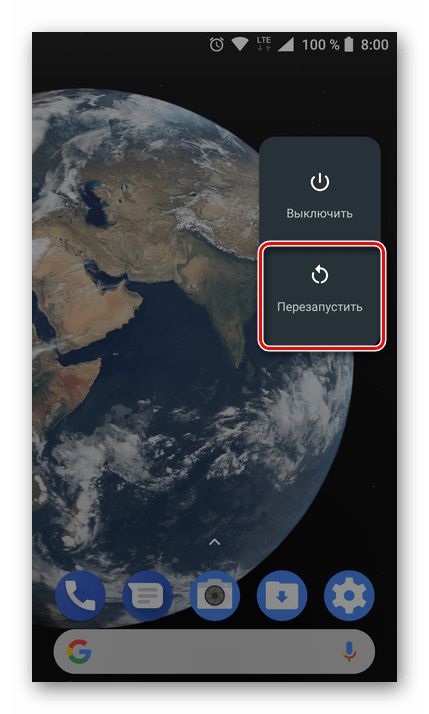
Якщо ви знову побачите повідомлення з кодом 504, переходите до наступного кроку - будемо діяти більш радикально.
Читайте також: Зміна дати і часу на Android
Спосіб 3: Очищення кеша, даних і видалення оновлень
Google Play Маркет - лише одна з ланок ланцюга під назвою Android. Магазин додатків, а разом з ним Сервіси Google Play і Google Services Framework, за час тривалого використання обростають файловим сміттям - кешем і даними, які можуть перешкоджати нормальній роботі операційної системи і її компонентів. Якщо причина помилки 504 криється саме в цьому, необхідно виконати наступні дії.
- В «Налаштуваннях» мобільного пристрою відкрийте розділ «Додатки та повідомлення» (або просто «Додатки», в залежності від версії Андроїд), а в ньому перейдіть до списку всіх встановлених додатків (для цього передбачено окремий пункт).
- Знайдіть в цьому переліку Google Play Маркет і натисніть по ньому.
![Пошук Google Play Маркета в списку встановлених додатків на Android]()
Перейдіть до пункту «Сховище», а потім по черзі тапніте по кнопках «Очистити кеш» і «Стерти дані». У спливаючому вікні з питанням надайте свою згоду на очистку.
- Поверніться на крок назад, тобто на сторінку «Про програму», і натисніть на кнопку «Видалити оновлення» (вона може бути прихована в меню - три вертикальних точки, розташовані в правому верхньому куті) і підтвердіть свої рішучі наміри.
- Тепер повторіть кроки №2-3 для додатків Сервіси Google Play і Google Services Framework, тобто очистіть їх кеш, зітріть дані і видаліть оновлення. Тут є пара важливих нюансів:
- Кнопка для видалення даних Сервісів в розділі «Сховище» відсутній, на її місці знаходиться «Управління місцем». Натисніть по ній, а потім «Видалити всі дані», розташованої в самому низу сторінки. У спливаючому вікні підтвердіть свою згоду на видалення.
- Google Services Framework - це системний процес, який за замовчуванням прихований зі списку всіх встановлених додатків. Для його відображення натисніть по трьом вертикальним точкам, розташованим праворуч на панелі «Відомості про додатки», і виберіть пункт «Показати системні процеси».
![Відобразити процес Google Services Frameword на Android]()
Подальші дії виконуються так само, як і в випадку з Плей Маркетом, за винятком того, що поновлення для цієї оболонки видалити не можна.
![Видалити дані та кеш додатка Сервіси Google Play на Android]()
![Очистити кеш і стерти дані додатка Google Sedrvices Framework на Android]()
- Перезавантажте свій Android-девайс, запустіть Гугл Плей Маркет і перевірте наявність помилки - швидше за все вона буде усунена.
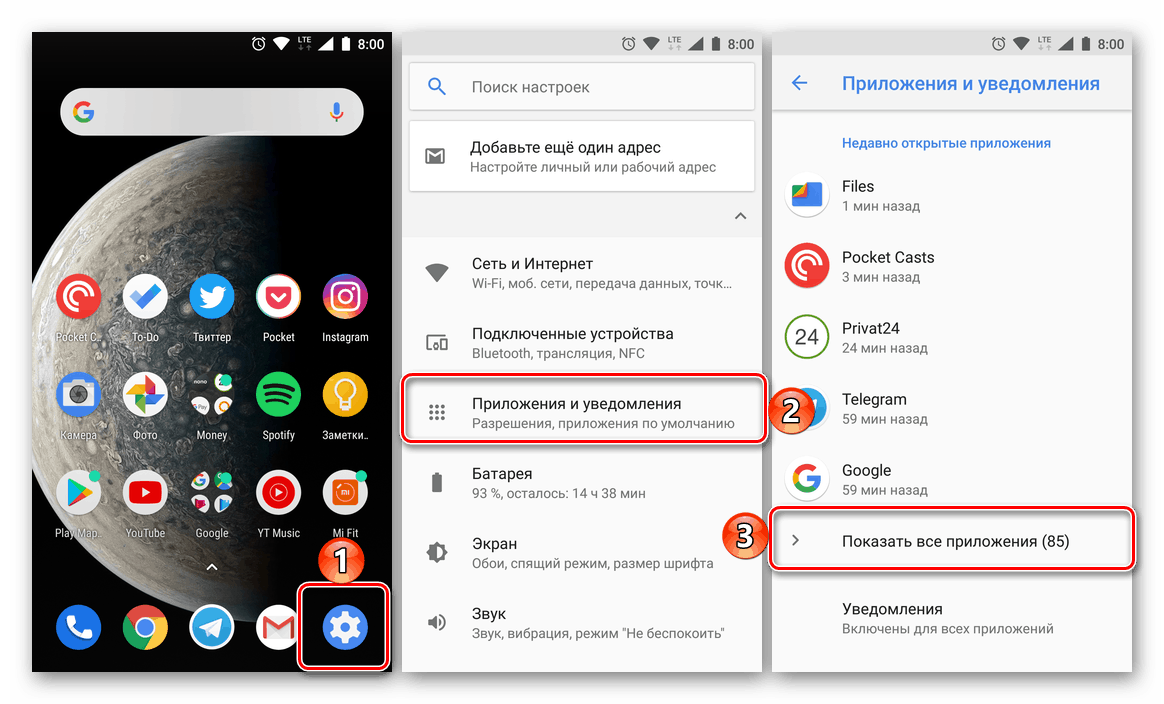
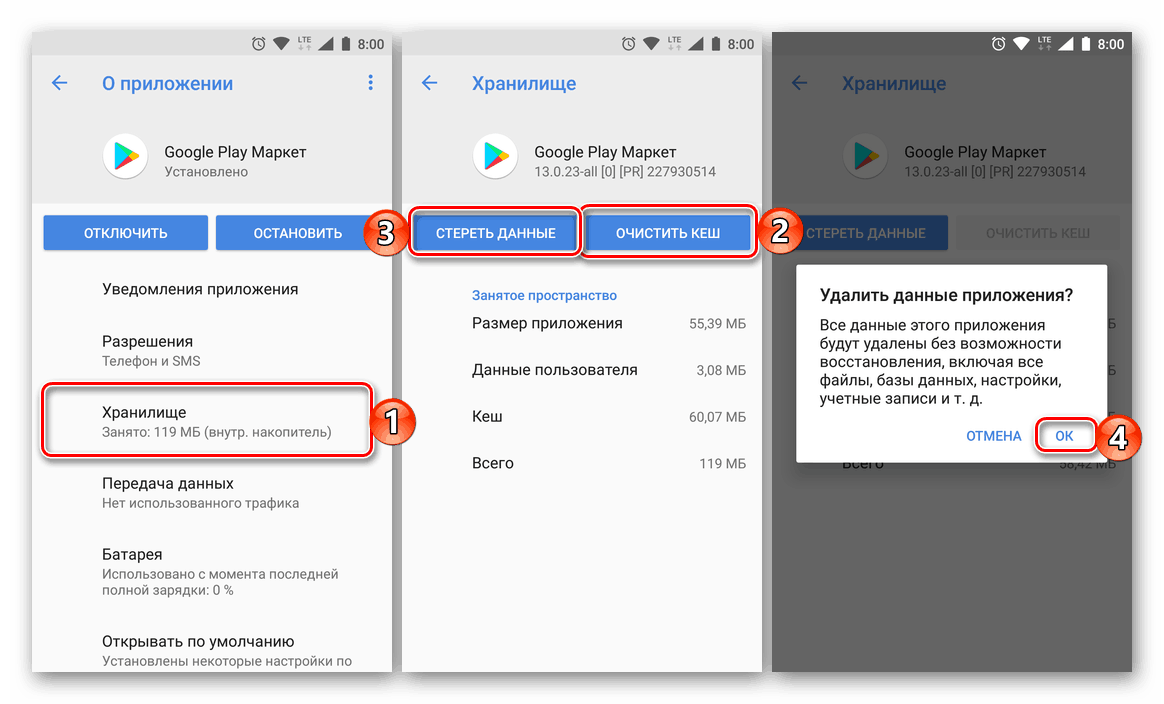
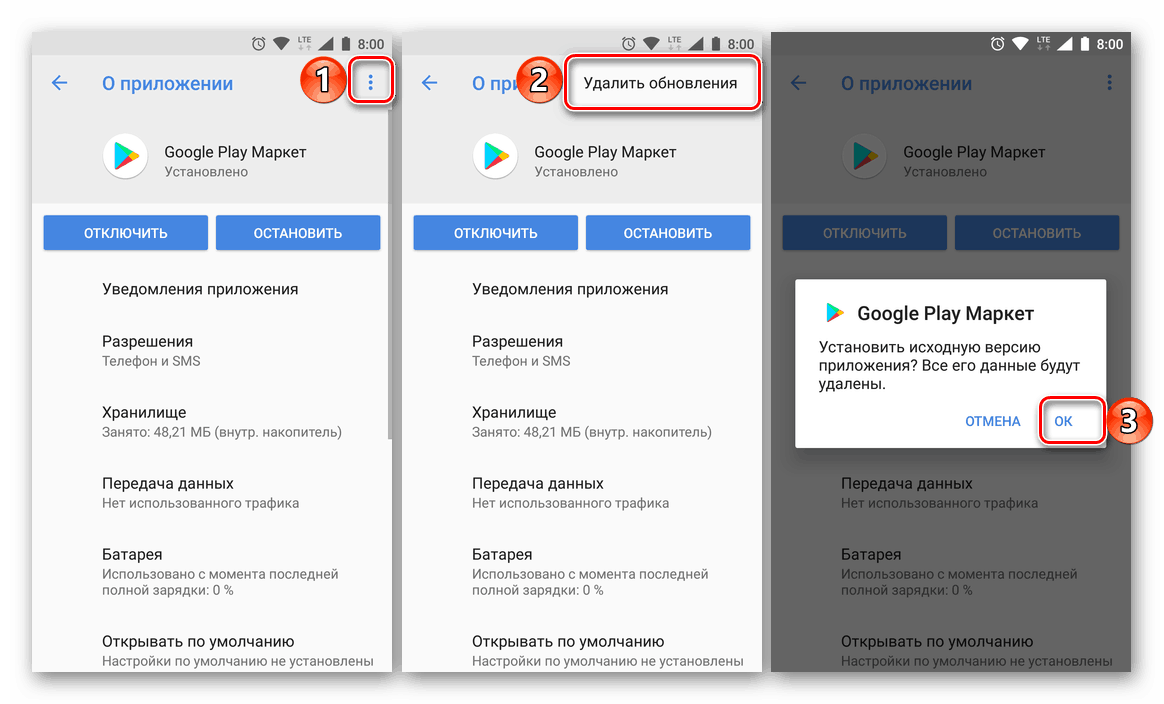
Найчастіше очищення даних Google Play Маркета і Сервісів Google Play, а також їх відкат до початкової версії (шляхом видалення апдейта) дозволяє позбутися від більшості «номерних» помилок в роботі Магазину.
Читайте також: Усунення помилки з кодом 192 в Гугл Плей Маркеті
Спосіб 4: Скидання і / або видалення проблемного додатки
У тому випадку, якщо 504-ая помилка все ще не була ліквідована, причину її виникнення слід шукати безпосередньо в додатку. З великою часткою ймовірності допоможе його перевстановлення або скидання. Останнє може бути застосовано до стандартних компонентів Андроїд, інтегрованим в операційну систему і не підлягає деінсталяції.
Читайте також: Як видалити додаток YouTube на Android
- Видаліть потенційно проблемне додаток, якщо це продукт, розроблений третьою,
![Видалення і підтвердження видалення програми YouTube на Android]()
або виконайте його скидання, повторивши дії з кроків №1-3 попереднього способу, якщо воно встановлено.![Скинути стандартного додатка на Android]()
Читайте також: Видалення додатків на Андроїд - Перезавантажте мобільний пристрій, а потім відкрийте Google Play Маркет і встановіть віддалений додаток або спробуйте оновити стандартне, якщо був здійснений його скидання.
- За умови, що ви виконали всі дії з трьох попередніх способів і ті, що ми запропонували тут, помилка з кодом 504 практично напевно повинна зникнути.
Спосіб 5: Видалення і додавання Google-аккаунта
Останнє, що можна зробити в боротьбі з розглянутої нами проблемою, це видалення використовуваної в якості основної на смартфоні або планшеті облікового запису Google і її повторне підключення. Перш ніж приступити до цього, переконайтеся, що ви знаєте свій логін (електронну пошту або номер мобільного телефону) і пароль. Сам же алгоритм дій, які потрібно виконати, нами раніше вже був розглянутий в окремих статтях, з ними і рекомендуємо ознайомитися. 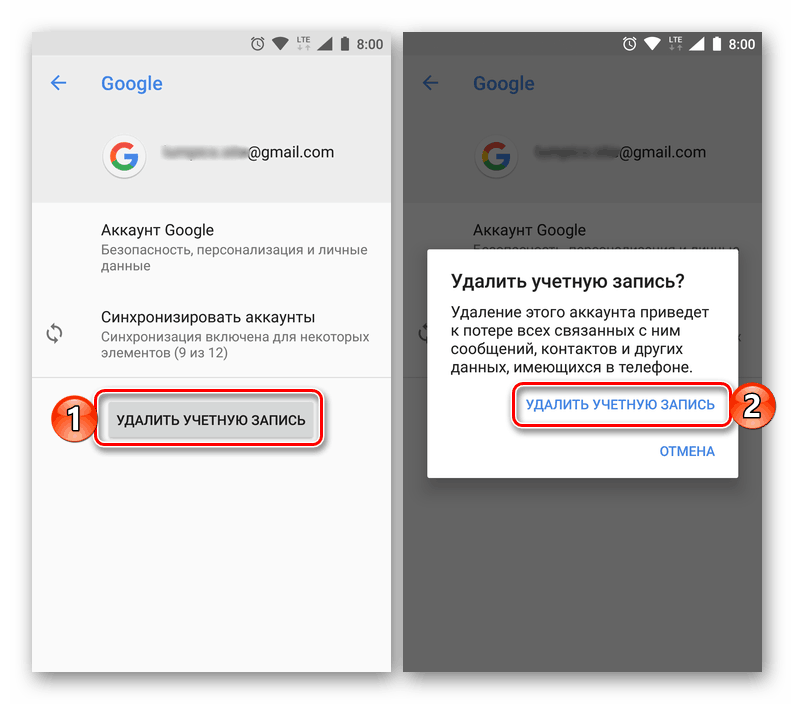
Детальніше:
Видалення Google-аккаунта і його повторне додавання
Вхід в обліковий запис Гугл на Андроїд-пристрої
висновок
На відміну від багатьох проблем і збоїв в роботі Google Play Маркета, помилку з кодом 504 не можна назвати простою. І все ж, слідуючи запропонованими нами в рамках даної статті рекомендацій, ви гарантовано зможете встановити або оновити додаток.
Читайте також: Виправлення помилок в роботі Гугл Плей Маркета